Excel-ում խմբերի արժեքների գումարը
Երբեմն, դուք կարող եք պահանջ ունենալ գումարել արժեքները՝ հիմնված աղյուսակում խմբի վրա: Օրինակ, ես մեկ այլ սյունակում ունեմ ապրանքների ցանկ՝ իրենց համապատասխան քանակներով, հիմա ես ուզում եմ ստանալ յուրաքանչյուր ապրանքի ենթագումարը, ինչպես ցույց է տրված ստորև ներկայացված սքրինշոթը: Այս ձեռնարկը կներկայացնի որոշ բանաձեւեր Excel-ում այս խնդիրը լուծելու համար:

- Գումարների արժեքներն ըստ խմբերի – ենթագումարները սկզբնական տվյալների աղյուսակում
- Գումարային արժեքներ ըստ խմբերի – ենթագումարներ մեկ այլ վայրում
Գումարների արժեքներն ըստ խմբերի – ենթագումարները սկզբնական տվյալների աղյուսակում
Այստեղ Excel-ում խմբի վրա հիմնված արժեքների գումարման ընդհանուր շարահյուսությունը պետք է լինի այսպիսին.
- group_nameԽմբի անունով բջիջը, որը ցանկանում եք գումարել;
- cell_above_group_nameԽմբի անվան վերևում գտնվող բջիջը;
- group_rangeԲջիջների տիրույթը պարունակում է խմբերի անուններ.
- sum_rangeՆշված խմբի անվանը համապատասխանող բջիջների տիրույթը, որը պետք է գումարվի:
Եթե տվյալները դասավորված են ըստ խմբավորման սյունակի, ապա նույն արտադրանքը դասավորված է միասին, ինչպես ցույց է տրված ստորև նշված սքրինշոթը: Ըստ խմբի տվյալների ենթագումարելու համար կարող եք բանաձևեր ստեղծել՝ հիմնված IF և SUMIF գործառույթների վրա:

1. Խնդրում ենք պատճենել և տեղադրել հետևյալ բանաձևը ձեր տվյալների կողքին գտնվող դատարկ բջիջում.
- ՆշումԲանաձևում.
- A1 վերնագրի բջիջն է, և A2 առաջին բջիջն է, որը պարունակում է ապրանքի անվանումը, որը ցանկանում եք օգտագործել.
- A2: A13 ցանկը պարունակում է այն ապրանքների անունները, որոնց հիման վրա ցանկանում եք ամփոփել.
- B2: B13 այն սյունակի տվյալներն են, որոնք ցանկանում եք ստանալ ենթագումարը:
2. Եվ այնուհետև քաշեք լրացման բռնակը դեպի այն բջիջները, որոնք ցանկանում եք օգտագործել այս բանաձևը, և ենթագումարները հաշվարկվում են յուրաքանչյուր ապրանքի անվան հիման վրա, տես սքրինշոթը.

Բանաձևի բացատրություն.
=IF(A2=A1,"",SUMIF($A$2:$A$13,A2,$B$2:$B$13))
- SUMIF($A$2:$A$13,A2,$B$2:$B$13)Այս SUMIF ֆունկցիան կամփոփի միայն B2:B13 միջակայքի արժեքները, եթե դրանց համապատասխան արժեքները A2:A13 տիրույթում հավասար են A2 չափանիշներին:
- IF(A2=A1,"",SUMIF($A$2:$A$13,A2,$B$2:$B$13))Այս IF ֆունկցիան ստուգում է A սյունակի յուրաքանչյուր արժեքը, եթե դրա արժեքը նույնն է վերը նշված բջիջի արժեքին: Օրինակ, եթե A2 բջիջի արժեքը հավասար է A1 բջիջին, ոչինչ ( “” ) չի վերադառնա, եթե չհամընկնի, SUMIF ֆունկցիայի արդյունքը կվերադարձվի:
Գումարային արժեքներ ըստ խմբերի – ենթագումարներ մեկ այլ վայրում
Եթե յուրաքանչյուր խմբի արժեքները դասավորված չեն միասին և պատահականորեն թվարկված չեն սյունակում, ապա խմբի կամ կատեգորիայի հիման վրա համապատասխանող արժեքներն ամփոփելու համար դուք պետք է հանեք յուրաքանչյուր խմբի անվանումը ապրանքի անվանումներից և այնուհետև ստացեք ենթագումարը՝ հիմնված այս խմբի անվան վրա, որպես ստորև ներկայացված սքրինշոթը:

1. Նախ, խնդրում ենք հանել խմբի եզակի անունը՝ օգտագործելով զանգվածի հետևյալ բանաձևը, այնուհետև սեղմել Ctrl + Shift + Մուտք ստեղները միասին ՝ առաջին արդյունքը ստանալու համար:
- ՆշումԲանաձևում.
- A2: A13 բջիջների այն շրջանակն է, որտեղից հանվում են բոլոր եզակի արժեքները.
- D1 ձեր մուտքագրված բանաձևի վերևում գտնվող բջիջն է:
2. Եվ այնուհետև ընտրեք բանաձևի բջիջը և քաշեք լրացման բռնակը ներքև մինչև բջիջները, մինչև բոլոր ապրանքների անունները ցուցադրվեն, տես սքրինշոթը.

3. Այժմ դուք կարող եք գումարել արժեքները ձեր արդյունահանած խմբի անունով: Այս դեպքում այստեղ կօգտագործվի SUMIF ֆունկցիա, խնդրում ենք մուտքագրել ստորև բերված բանաձևը դատարկ բջիջի մեջ, այս օրինակում ես այն կտեղադրեմ E2 բջիջում:
4. Այնուհետև քաշեք լրացման բռնակը ներքև՝ պատճենելու այս բանաձևը՝ վերադարձնելու այլ խմբերի ընդհանուր կարգը, տես սքրինշոթը.
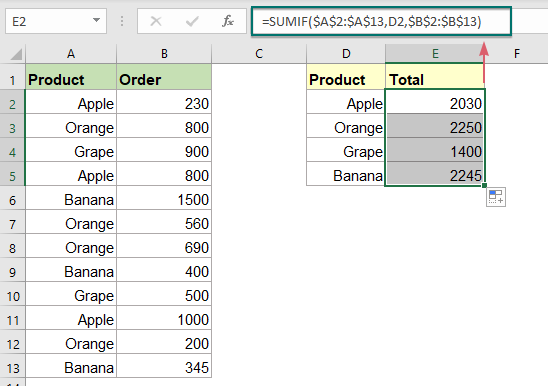
Օգտագործված հարաբերական գործառույթը.
- SUMIF- ը:
- SUMIF ֆունկցիան կարող է օգնել գումարել բջիջները՝ հիմնվելով մեկ չափանիշի վրա:
- IF:
- IF ֆունկցիան ստուգում է որոշակի պայմանի համար և վերադարձնում է համապատասխան արժեքը, որը դուք տրամադրում եք TRUE կամ FALSE համար:
Այլ հոդվածներ.
- Հաշիվ-ապրանքագրերի ենթագումարները ըստ տարիքի
- Տարիքի հիման վրա հաշիվ-ապրանքագրերի գումարները ամփոփելու համար, ինչպես ցույց է տրված ստորև նշված սքրինշոթը, կարող է սովորական առաջադրանք լինել Excel-ում, այս ձեռնարկը ցույց կտա, թե ինչպես կարելի է ենթագումարել հաշիվ-ապրանքագրերի գումարները ըստ տարիքի՝ սովորական SUMIF ֆունկցիայի միջոցով:
- Ամենափոքր կամ ստորին N արժեքների գումարը
- Excel-ում մեզ համար հեշտ է գումարել մի շարք բջիջներ՝ օգտագործելով SUM ֆունկցիան: Երբեմն ձեզ կարող է անհրաժեշտ լինել տվյալների տիրույթում ամենափոքր կամ ներքևի 3, 5 կամ n թվերը, ինչպես ցույց է տրված ստորև ներկայացված սքրինշոթում: Այս դեպքում SUMPRODUCT-ը SMALL ֆունկցիայի հետ միասին կարող է օգնել ձեզ լուծել այս խնդիրը Excel-ում:
- Գումարեք ամենափոքր կամ ստորին N արժեքները՝ հիմնված չափանիշների վրա
- Նախորդ ձեռնարկում մենք քննարկել ենք, թե ինչպես կարելի է գումարել ամենափոքր n արժեքները տվյալների տիրույթում: Այս հոդվածում մենք կկատարենք հետագա առաջադեմ գործողություն՝ Excel-ում մեկ կամ մի քանի չափանիշների հիման վրա ամենացածր n արժեքները գումարելու համար:
Գրասենյակի արտադրողականության լավագույն գործիքները
Kutools Excel- ի համար - օգնում է ձեզ առանձնանալ բազմությունից
Excel-ի համար Kutools-ը պարծենում է ավելի քան 300 առանձնահատկություններով, Ապահովել, որ այն, ինչ ձեզ հարկավոր է, ընդամենը մեկ սեղմումով հեռու է...

Office Tab - Միացնել ներդիրներով ընթերցումը և խմբագրումը Microsoft Office- ում (ներառիր Excel)
- Մեկ վայրկյան ՝ տասնյակ բաց փաստաթղթերի միջև փոխելու համար:
- Նվազեցրեք ձեզ համար ամեն օր մկնիկի հարյուրավոր կտտոցներ, հրաժեշտ տվեք մկնիկի ձեռքին:
- Բարձրացնում է ձեր արտադրողականությունը 50%-ով բազմաթիվ փաստաթղթեր դիտելիս և խմբագրելիս:
- Արդյունավետ ներդիրներ է բերում Office (ներառյալ Excel-ը), ինչպես Chrome-ը, Edge-ը և Firefox-ը:
